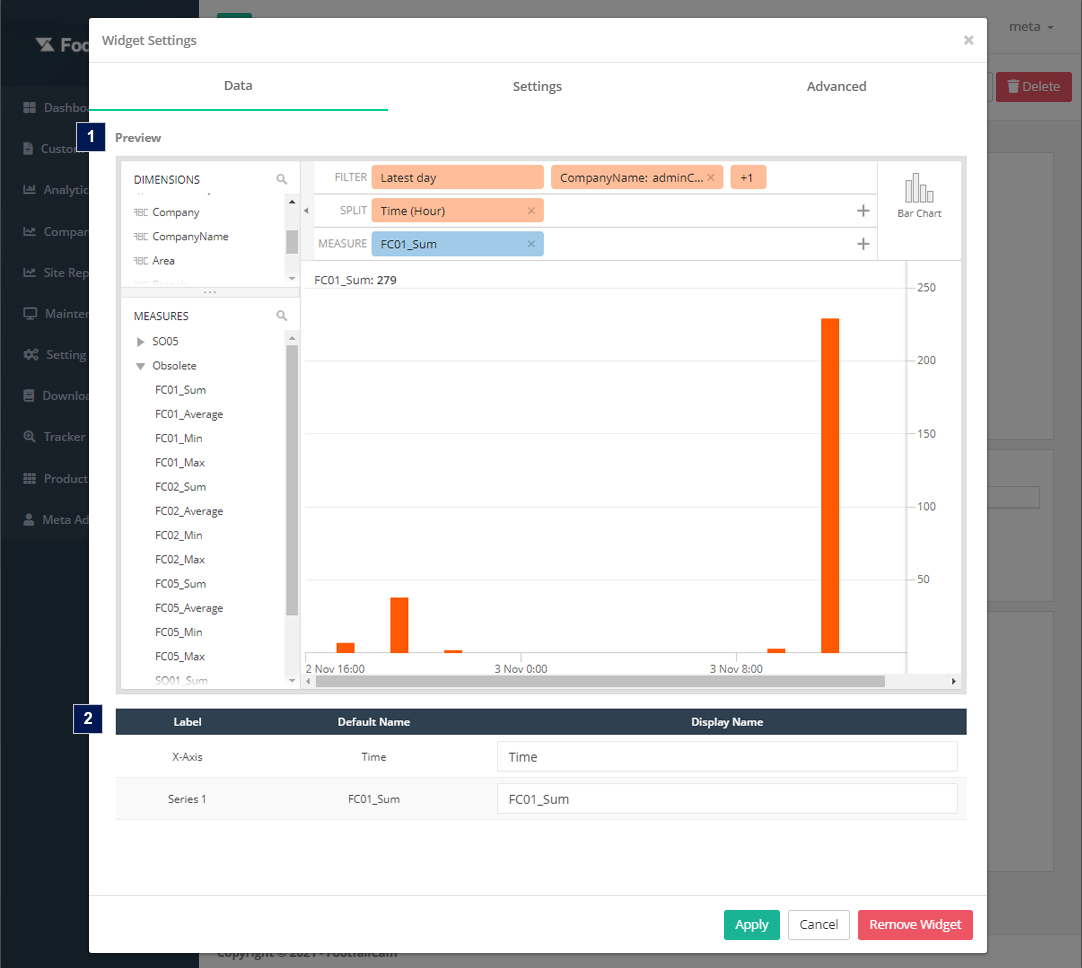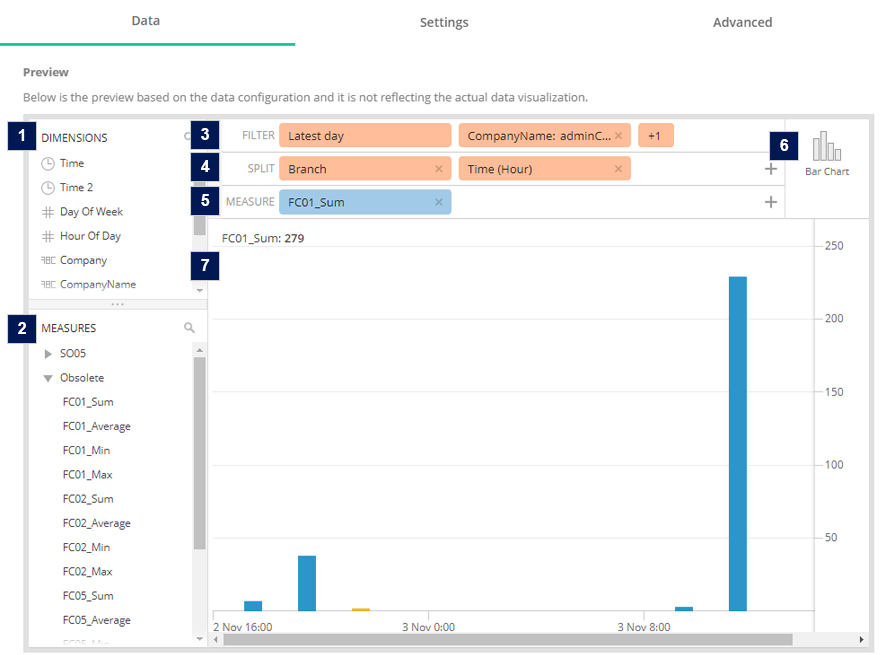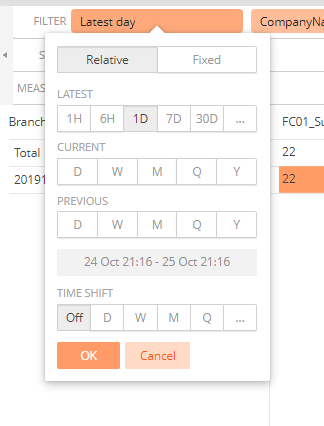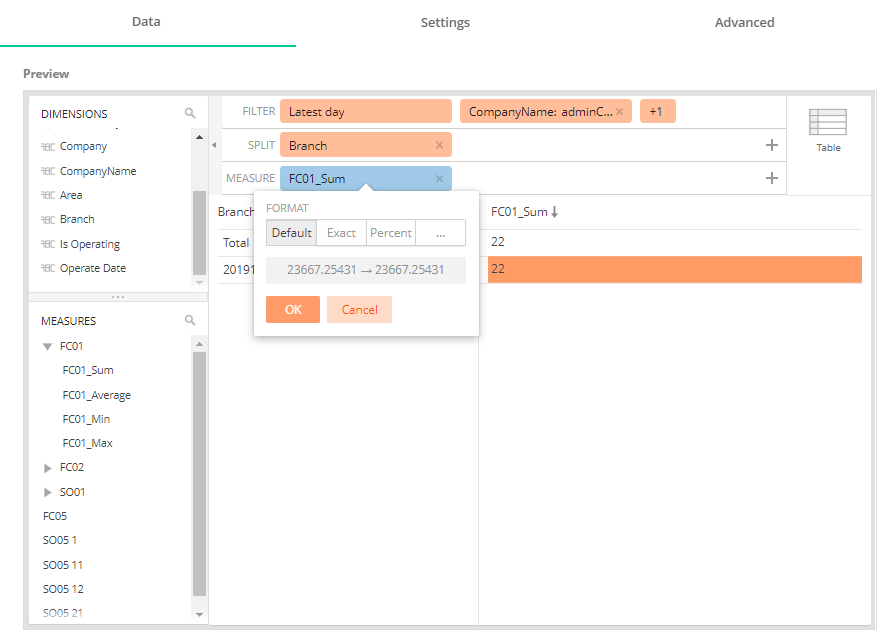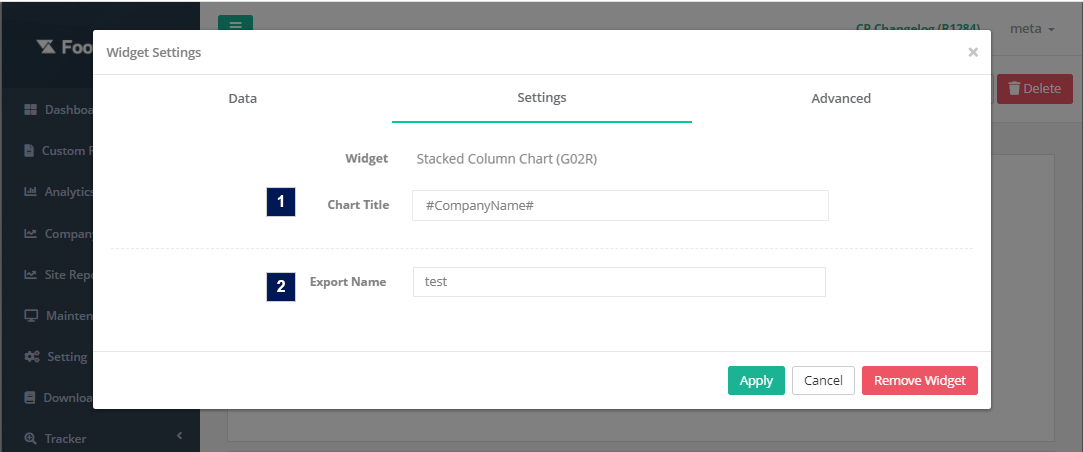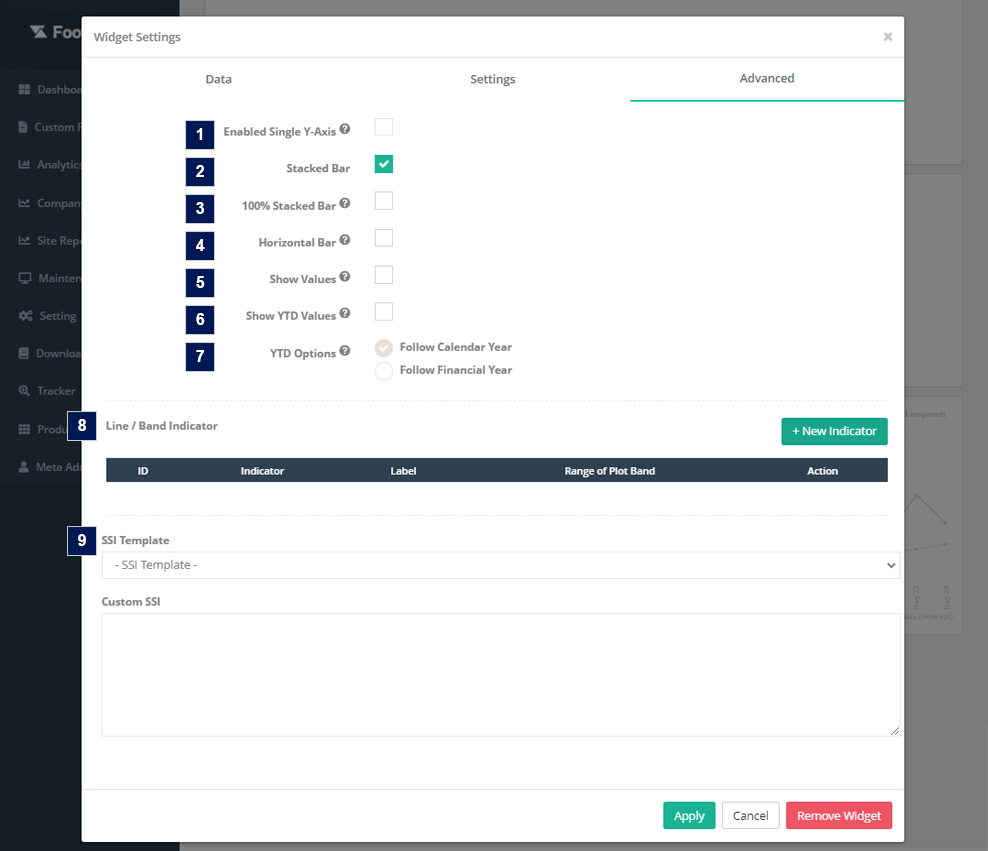1.1ウィジェットの設定
1.1.1 [データ]タブ
1.1.1.1プレビュー
- 寸法
- ディメンションのリスト。 ユーザーはディメンションをにドラッグできます フィルタ or スプリット グラフの結果をレンダリングする領域。
- 措置
- メトリックのリスト。 メジャーは、選択したデータに対して集計される値です。 ユーザーはメトリックをにドラッグできます Measure ウィジェットのメトリックを選択する領域。
- メジャーの命名構造: [メートル法]_【カウントモード】_【集計式】 (例:FC01_1_Sum)
- メトリックコードの定義については、を参照してください。 付録B-メトリクスの定義
- 次のカウントモードは次の略です。
- 1-人々、
- 11-訪問者、
- 21-スタッフ、
- 12-自動車
- フィルタ
- ユーザーは、グラフのデータをフィルタリングするディメンション(WHERE句)を選択できます。 デフォルトでは、フィルターはレポートの粒度に従って、いくつかのディメンションを事前に選択します。 (たとえば、会社レベルのレポートは、最新の日付、会社ID、会社名で自動フィルタリングされます)。 ユーザーが事前に選択されていないディメンション(エリアなど)をドラッグすると、このウィジェットはデータバインドされ、グラフ出力はディメンションの選択されたオプションに従います。
- フィルタ構成:
アイテム価格 説明 1。 時間 - ウィジェットの時間間隔に基づくデフォルトのフィルター日付範囲。
- 分、15分、時間-最新の日
- 日-最新の週
- 週-最新月
- 月、四半期、年-最新年
- ユーザーは、データ範囲を選択してグラフ出力をプレビューできます。 ユーザーが相対時間を選択した場合、選択した時間は、表示するグラフの実際のデータには適用されません(プレビュー表示の目的でのみ)。 ユーザーが固定時間を選択すると、選択した時間がグラフに表示される実際のデータに適用されます
- タイムシフト -ユーザーは、時間枠を前の時間枠と比較できます。 ユーザーは、最終日、先週、先月、またはその他のISO_8601期間式(たとえば、1時間のPT1H、XNUMX年のPXNUMXY)などのシフト間隔を定義できます。
2。 データ - ウィジェットの時間間隔に基づくデフォルトのフィルター日付範囲。
- スプリット
- ユーザーは、グラフのデータを分割するディメンション(GROUP BY句)を選択できます。 G02棒グラフウィジェットの最大分割は、時間、データ、データ+時間、またはデータ+データのXNUMXつのディメンションです。
- 分割構成:
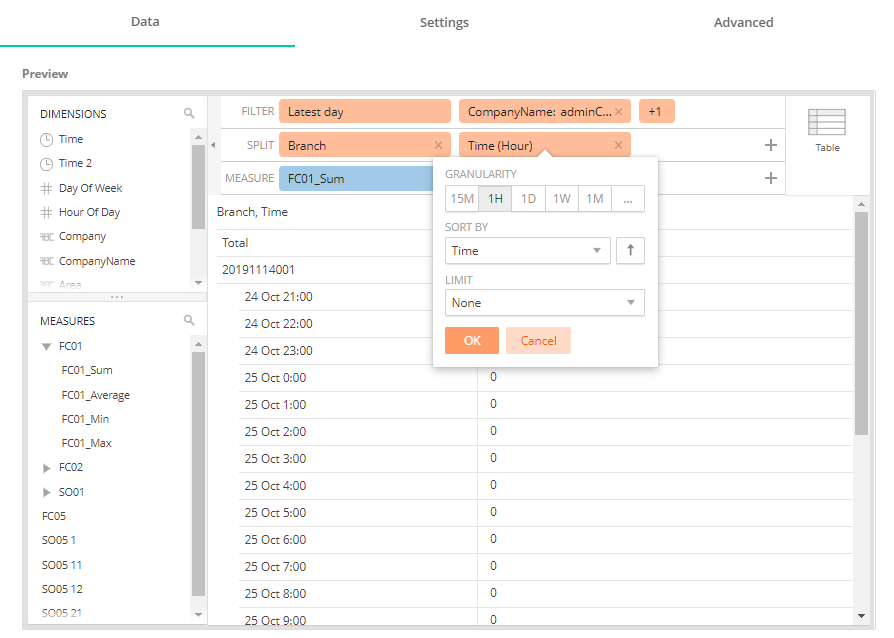
アイテム価格 説明 1. 粒度(時間ディメンションでのみサポート) - Time -ウィジェットの時間間隔に基づく時間の粒度。
- Time2 -ユーザーは、時間の粒度(分、時間、日、週、または月)を選択できます。
2. 並び替え 選択したオプションに従って並べ替えます。 3. 、ORDER BY 昇順または降順で並べ替えます。 3. 境界 出力制限(5、10、25、50、または100)を選択します。
- Measure
- 要素タイプ
- さまざまな要素タイプで結果をプレビューします(プレビュー表示の目的でのみ)。
- プレビュー画面
- ユーザーは、選択した寸法に基づいてさまざまな要素タイプでグラフ出力をプレビューし、フィルターセクション、分割セクション、および測定セクションで測定することができます。
1.1.1.2プレビューテーブル
ユーザーは、グラフのX軸とY軸の表示名を構成できます。 デフォルトでは、表示名は選択したディメンション/メジャーのデフォルト名に従います。
1.1.2 設定 タブ
| アイテム価格 | 説明 |
| 1.チャートタイトル* | テーブルのタイトル(最大30文字) |
| 2.名前のエクスポート* | エクスポート機能のウィジェットのエクスポート名 |
*入力必須
1.1.3 高機能 タブ
| アイテム価格 | 説明 |
| 1.単一のY軸を有効にする | 複数のY軸を単一のY軸として表示するには、このチェックボックスをオンにします。 同じデータ形式のメジャーにのみ適用可能 |
| 2.スタックバー | デフォルトでは、このチェックボックスはオンになっています。 スタックバーは、合計に累積されるデータを視覚化するために使用されます。 |
| 3. 100%スタックバー |
デフォルトでは、チェックボックスはオフになっています。 このチェックボックスは、複数のシリーズがある場合、または粒度レベル(サイト、エリアなど)で分割されている場合に有効になります。100%スタックバーは、スタックバー内の複数のデータシリーズの相対的な割合を視覚化するために使用されます。 100%まで。 (注:100%スタックバーはサポートされていません タイムシフト 関数) |
| 4.鉄棒 | デフォルトでは、このチェックボックスはオフになっています。 これは、グラフデータを水平方向に視覚化するためのものです。 |
| 5. 値を表示 | デフォルトでは、このチェックボックスはオフになっています。 これは、各バーの上部にデータ値を表示するためのものです。 |
| 6. YTDを表示 | 現在の暦年または会計年度の初日から現在の日付までの期間に従ってグラフに日付を表示する必要がある場合は、このチェックボックスをオンにします |
| 7. YTDオプション | 年初来(YTD)形式を選択します。 デフォルトでは、暦年が選択されます。 暦年は、1月31日からXNUMX月XNUMX日までのXNUMX年間です。 会計年度は、会社の設定で構成されている会計年度の開始日から始まるXNUMX年間です。 |
| 8.ライン/バンドインジケーター |
注:ラインまたはバンドインジケーターを構成する前に、このウィジェット用に選択されたメジャー/メトリックにメトリック定義とメトリックしきい値があることを確認してください。 ラインインジケーター
バンドインジケーター
|
| 9. SSI(オプション) | SSIテンプレートを選択してカスタムSSIコードを適用するか、テキスト領域にコードを入力します。 |